时间:2023-07-28 15:59:01 作者:娜娜 来源:系统之家 1. 扫描二维码随时看资讯 2. 请使用手机浏览器访问: https://m.xitongzhijia.net/xtjc/20230728/293160.html 手机查看 评论 反馈
磁盘分区的作用是将硬盘分割成不同的区域,每个区域都可以用来存储文件、操作系统、应用程序等,这样可以更容易地进行备份、恢复和维护。那么我们应该如何给电脑分盘呢?今天小编带来了华硕Windows11分盘教程,我们来看看吧。
华硕Windows11分盘教程
1. 首先我们在计算机管理页面点击【存储】选项找到【磁盘管理】。
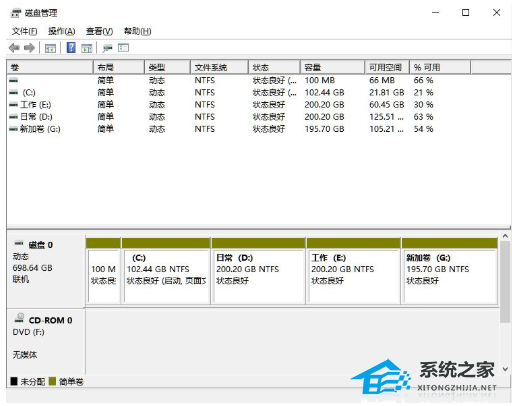
2. 此时鼠标右键点击需要分区的磁盘,我们选择【压缩卷】功能。
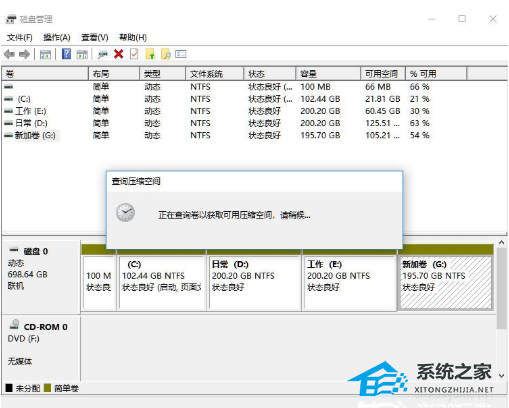
3. 点击页面当中的【输入压缩空间量】输入自己想要设置的容量,完成后点击【压缩】。
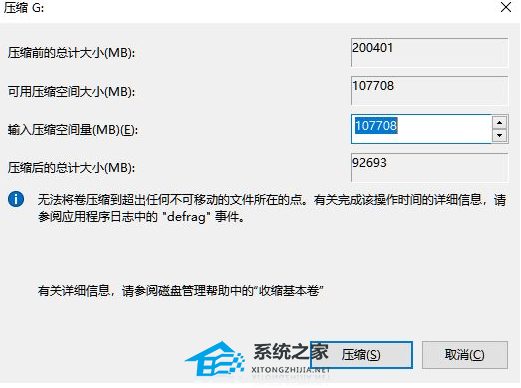
4. 压缩完成我们可以看到下方出现了个黑色的区域就是未分配的容量,我们鼠标右键点击该位置,选择【新建简单卷】。

5. 进入到新建卷的向导当中,点击下一步。
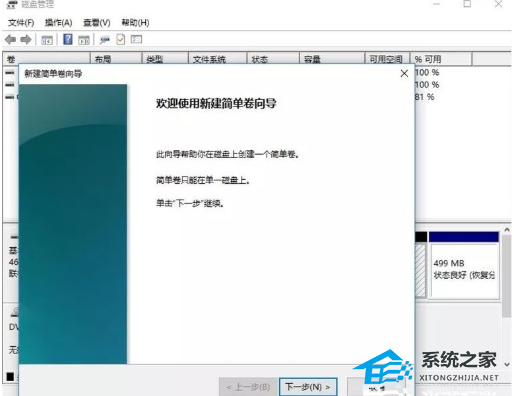
6. 最后设置完成后就可以看到刚刚分区的磁盘了。
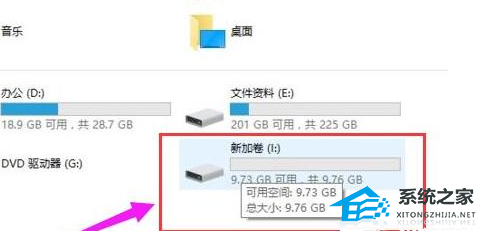
以上就是系统之家小编为你带来的关于“华硕Windows11分盘教程?”的全部内容了,希望可以解决你的问题,感谢您的阅读,更多精彩内容请关注系统之家官网。
发表评论
共0条
评论就这些咯,让大家也知道你的独特见解
立即评论以上留言仅代表用户个人观点,不代表系统之家立场